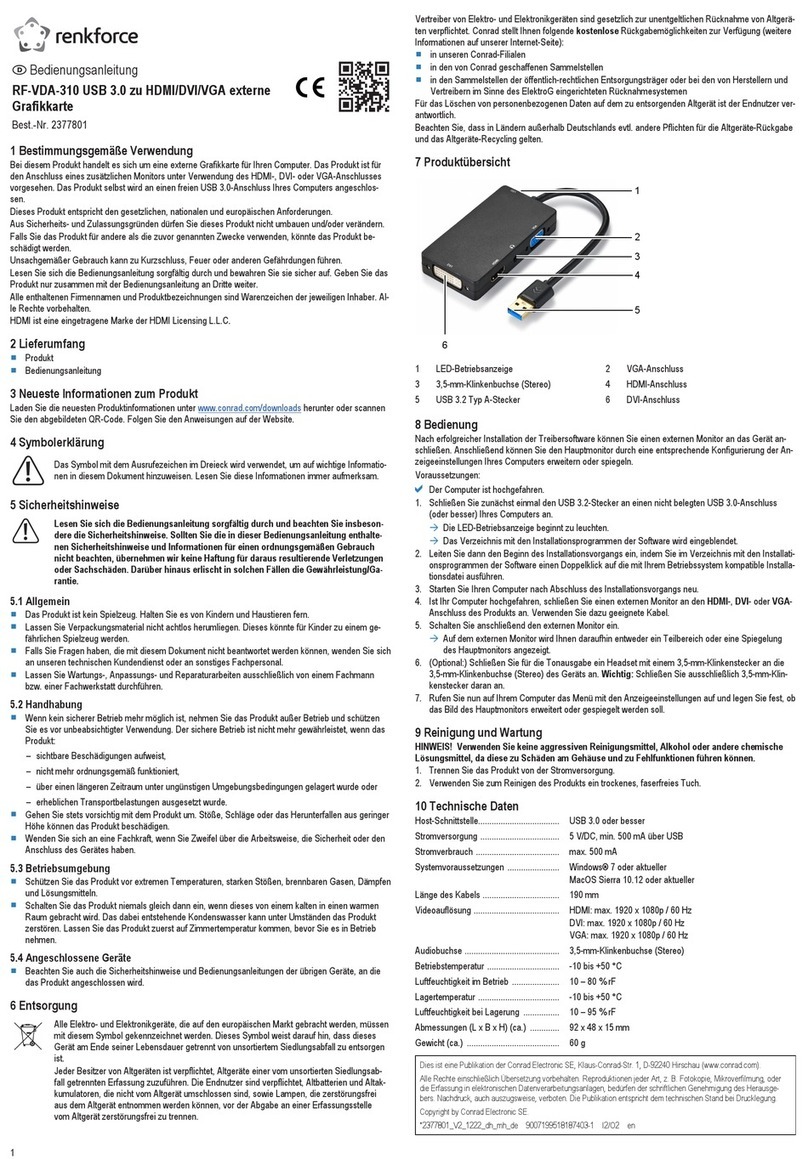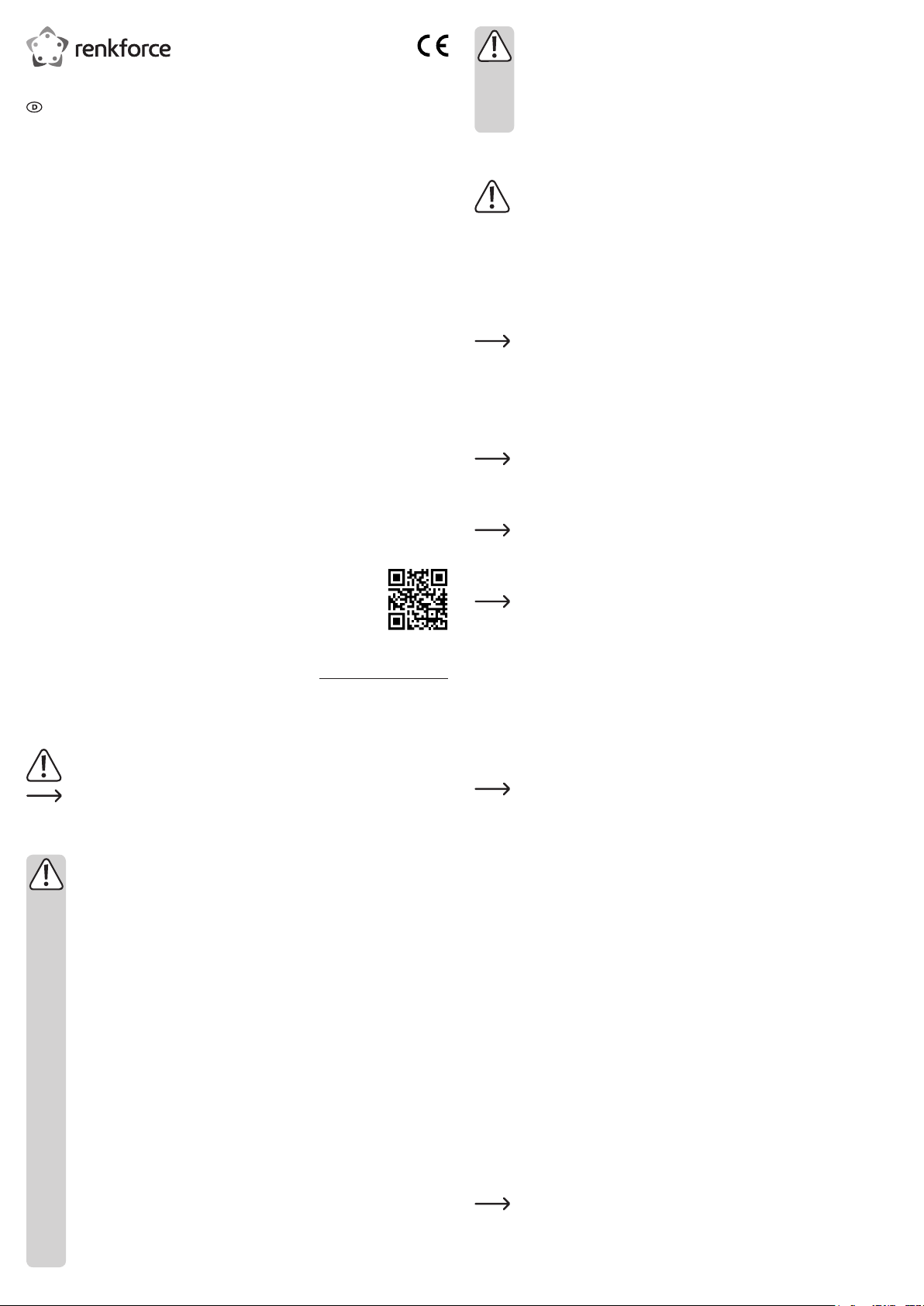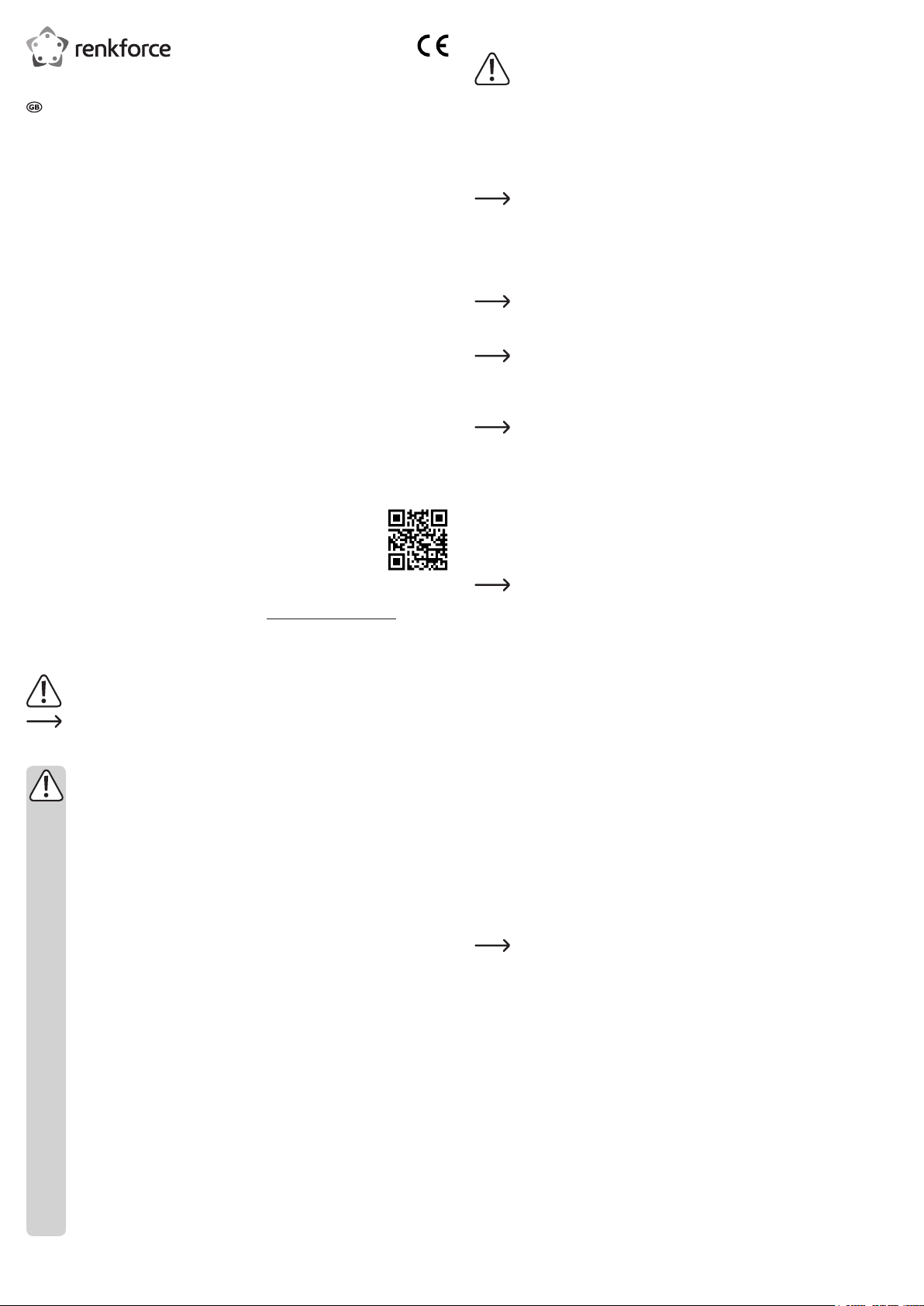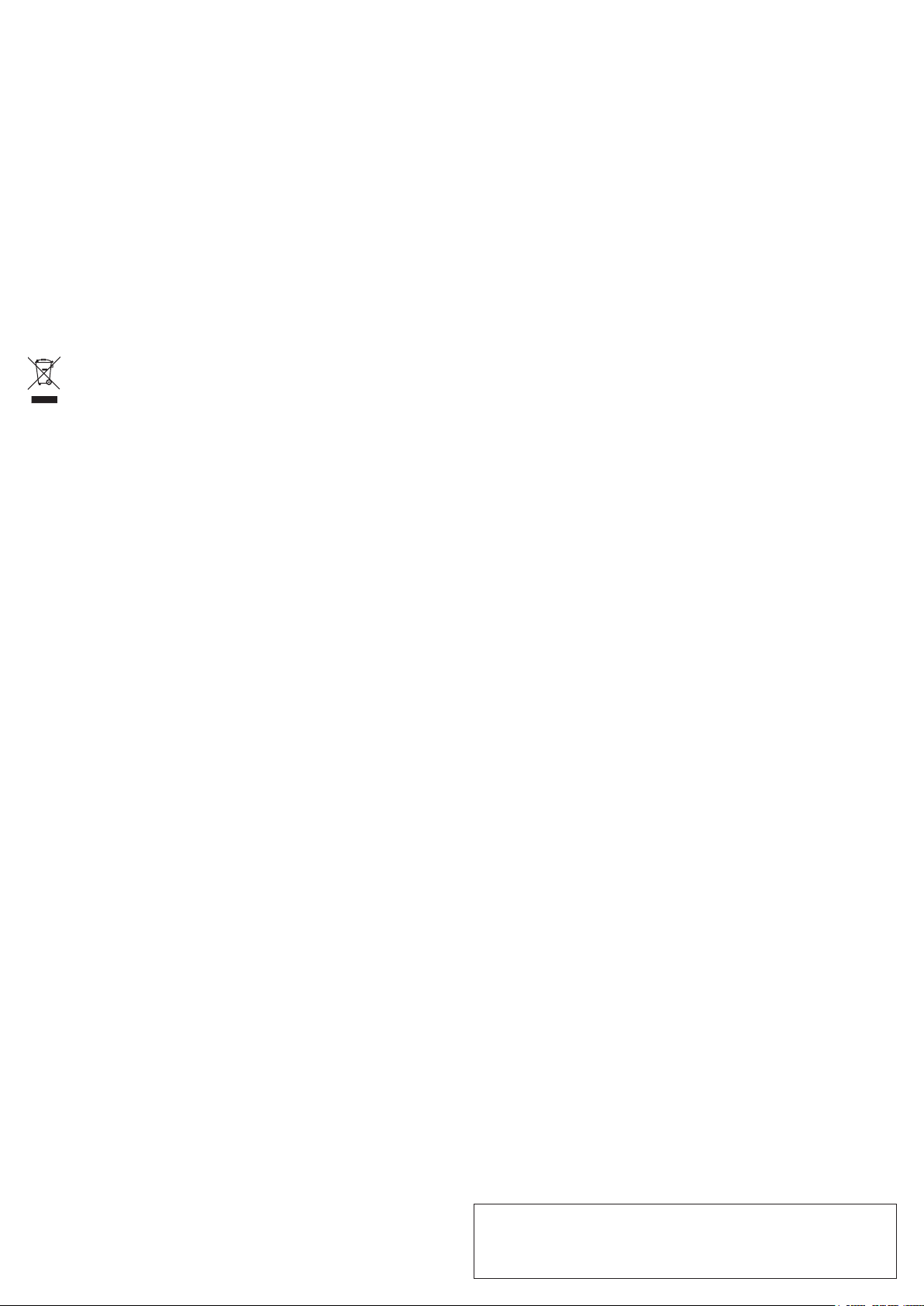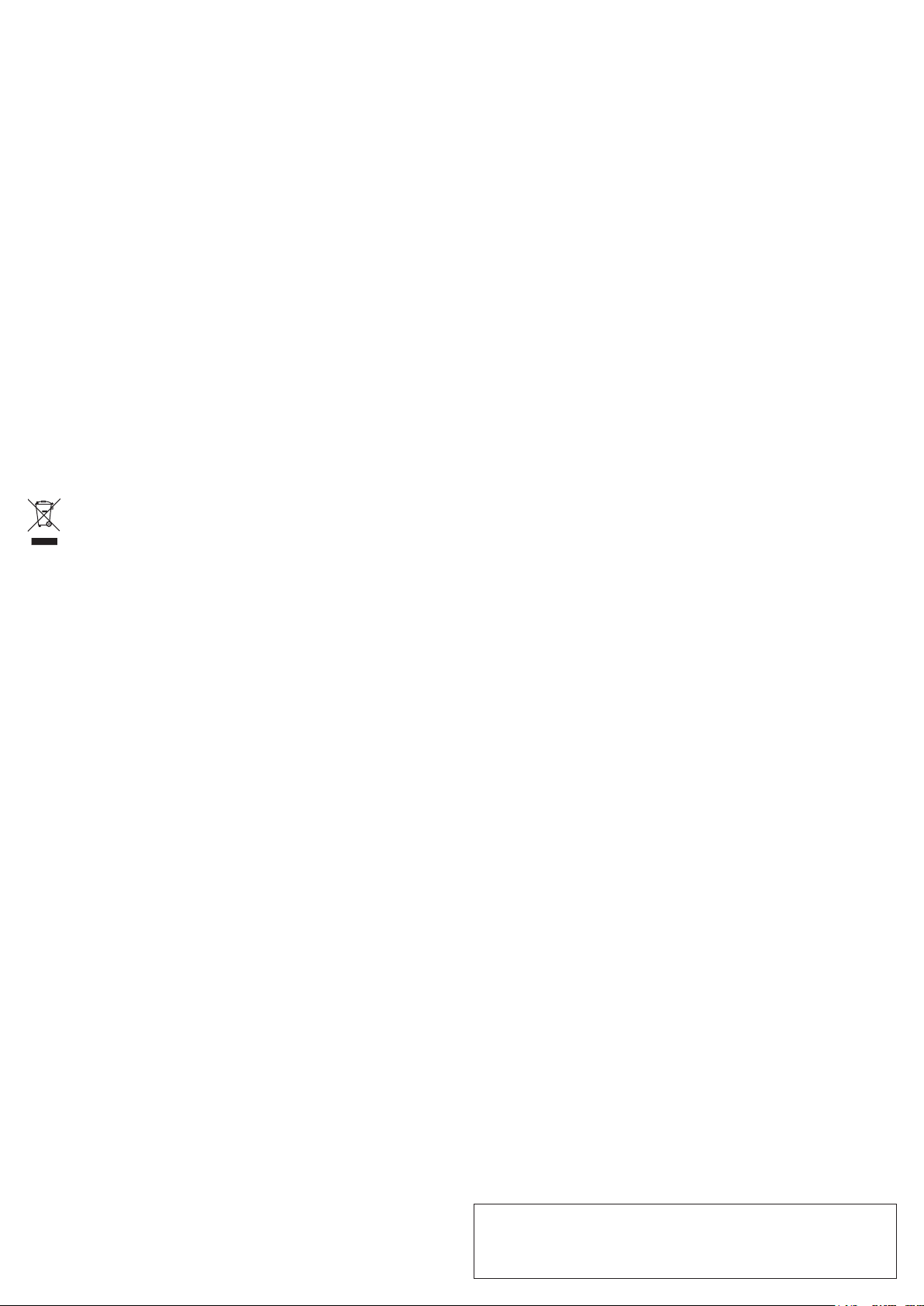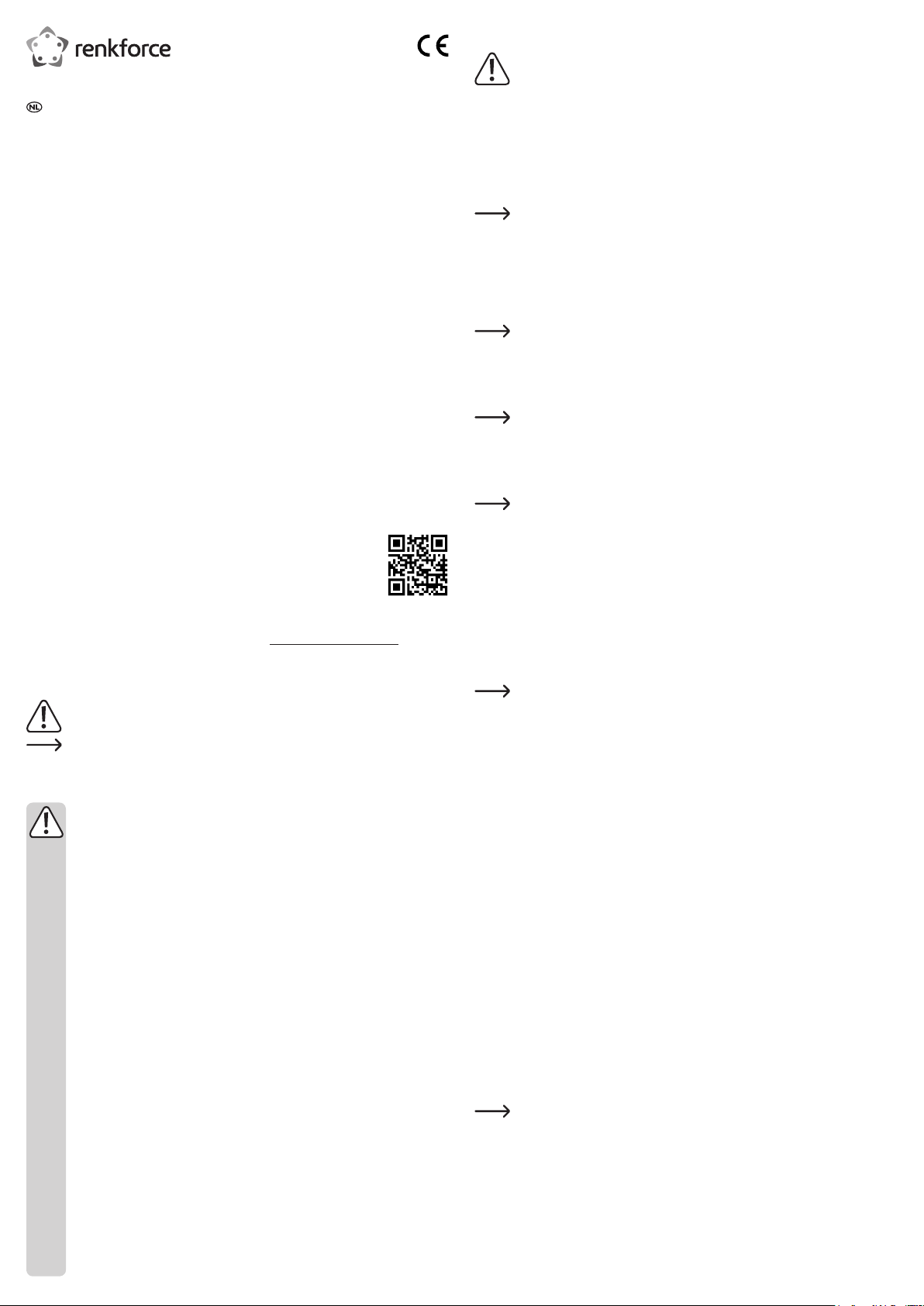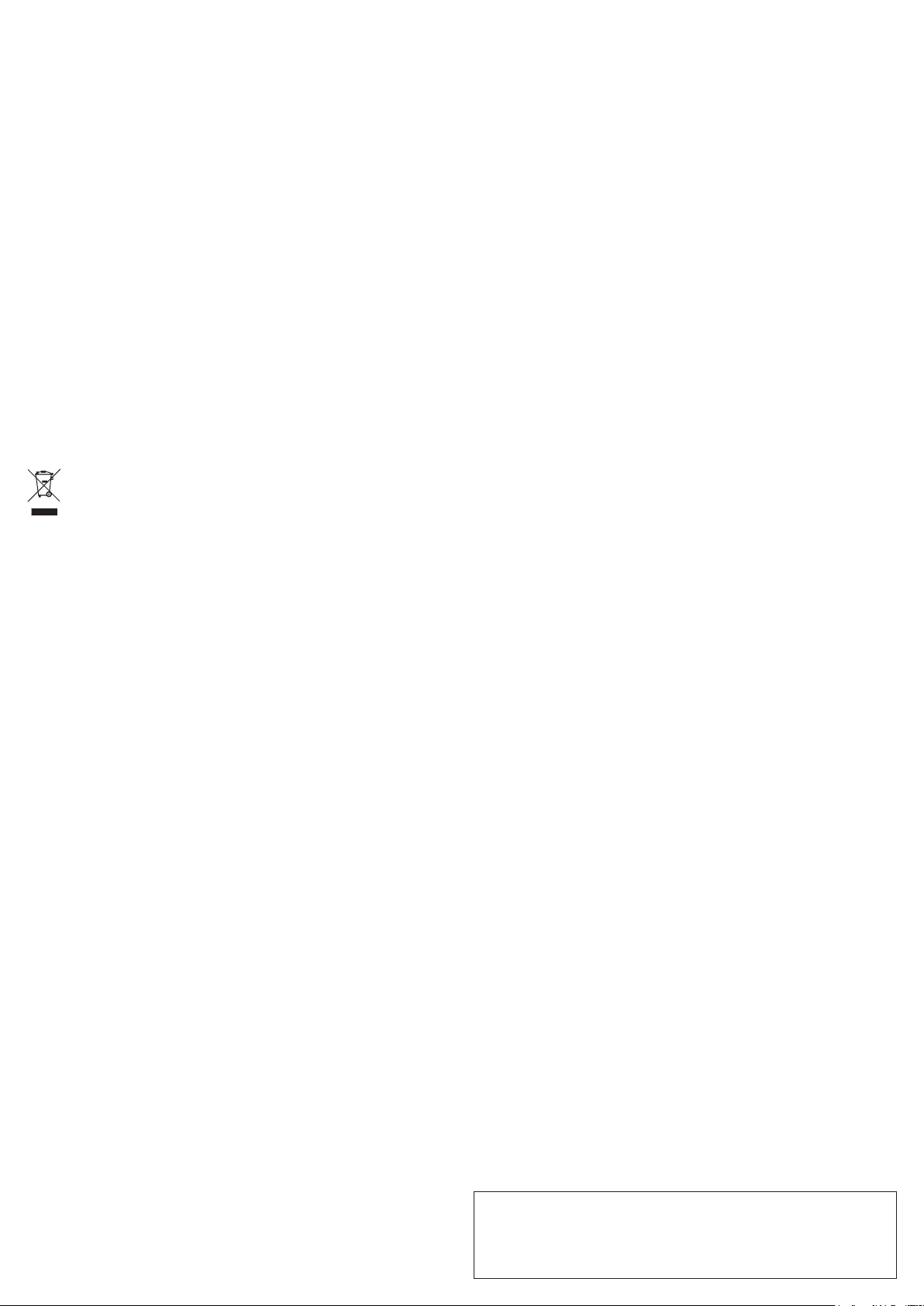Installeren van het stuurprogramma
Voor de aansluiting van de USB-grasche kaart op de computer dient het
stuurprogramma van de meegeleverde CD te worden geïnstalleerd. Anders
functioneertdeUSB-graschekaartlaternietcorrect.
Mocht u de USB-grasche kaart reeds op de computer hebben aangesloten,
ontkoppeldandeverbinding,voordatudeinstallatievanhetstuurprogrammastart!
• PlaatsdemeegeleverdeCDinhetbetreffendestationvanuwcomputer.Indiendeinstallatie
nietautomatischstart,danbijv.metbehulpvanDezeComputerinWindowsdeCDopenen
enhetinstallatieprogrammahandmatigstarten.
• VolgalleaanwijzingenvanhetprogrammarespectievelijkvanWindowsop.
Tijdensdeinstallatiekanhetgebeuren,dathetbeeldschermikkertofgedurende
kortetijdgeen beeld wordt weergegeven. Dit is normaal. Dit is normaal. Wacht
eenvoudig,totdeinstallatievandeprogrammatuurisbeëindigd.
• Na de installatie moet Windows eventueel opnieuw worden opgestart, zodat de
USB-graschekaartcorrectfunctioneert.
Aansluiting en ingebruikname
Indienditnognietgebeurdis,installeerdaneersthetstuurprogramma,ziehoofdstuk
“Installatiestuurprogramma”.
• Sluit uw beeldscherm aan op de HDMI-aansluiting van de USB-grasche kaart. Als u
uitsluitend over een DVI-kabel beschikt, kunt u de meegeleverde HDMI-/DVI-adapter
gebruiken.
DeUSB-graschekaartondersteuntuitsluitenddigitalebeeldschermen.Hetisniet
mogelijk,eenanaloogbeeldschermmetVGA-ingangopdeUSB-graschekaartte
gebruiken.
• VerbindnudeUSB-graschekaartmeteenUSB-poortvanuwcomputerofeenUSB2.0-hub
meteigenvoeding.
DeUSB-graschekaartvereiststroomvanmeer dan100mA. Ditbetekent,dat
dezenietopeenUSB-hubzondereigenvoedingfunctioneert.OokdeUSB-poort
opeentoetsenbordlevertnietvoldoendestroom.DeUSB-graschekaartwordtdan
nietherkendofzalnietjuistfunctioneren.
• Windowsherkentnieuwehardwareensluitdeinstallatievandestuurprogramma‘saf.
• NormaalgesprokenherkentWindowshettweedebeeldschermautomatisch,zodatditkan
wordengebruikt.
Decursorkanbijvoorbeeldvanhetenebeeldschermnaarhettweedewordenverplaatst.
Venstersuitheteerstebeeldschermkunnennaarhettweedebeeldschermwordengesleept.
Eventueelmoetdecomputereerstopnieuwwordenopgestartvoordatophetbeeldscherm
eenbeeldkanwordenweergegeven.
Bij het starten/aanzetten van de computer verschijnt nog geen beeld op het
beeldscherm,datopdeUSB-graschekaartisaangesloten,omdatopdatmoment
hetstuurprogrammanognietisgeladen.
• Omderelatievepositievandebeeldschermentewijzigen,kuntudegrascheinstellingen
vanWindowsbewerken(bijv.bijWindowsdoormetderechtermuistoetsopeenongebruikt
deelvandedesktopteklikkenen“Eigenschappen”teselecteren).
Depositievanhettweedebeeldschermkanbijvoorbeeldwordengewijzigd(ofdezelinksof
rechtsvanheteerstebeeldschermisgeplaatst),ofusteltdegewensteresolutiein.
Tips & aanwijzingen
• DeUSB-graschekaartondersteuntuitsluitenddigitalebeeldschermen,dieviaeenHDMI-of
DVI-aansluitingbeschikken.Hetisnietmogelijk,eenanaloogbeeldschermmetVGA-ingang
opdeUSB-graschekaarttegebruiken.
• ViadeHDMI-uitgang van deUSB-grasche kaart wordenniet uitsluitendbeeldgegevens
overgedragen, maar ook audiosignalen. Als het door u gebruikte beeldscherm over
ingebouwdeluidsprekersbeschikt,kunnendiebijv.wordengebruiktvoordeweergavevan
desysteemklankenvanWindowsofhetgeluidvanMP3-playersoftwaree.d.Eventueelmoet
udaarvoornogdejuisteaudio-uitgangindesysteembesturingvanWindowsactiverenresp.
hetvolumeinstellen.
Eenaudio-weergaveisuitsluitendviaHDMImogelijk,maarnietviaDVI.Omaudiosignalen
vandeUSB-graschekaarttekunnenoverdragennaarhetbeeldscherm,moetdemonitor
viaeenHDMI-kabelmetdeUSB-graschekaartwordenverbonden!
• De USB-grasche kaart heeft om te werken een USB-poort nodig, die een stroom kan
leverenvan 500 mA(een zgn.“High-PowerUSB-poort”). Ditkan een USB-poortvan de
computer zijn (aan de voor- of achterkant van de computer) of de USB-poort van een
USB-hubmeteeneigennetvoeding.
USB-poortenopeentoetsenbordofaaneenmonitorzijnvoordewerkingvande
externegraschekaartmeestalnietgeschikt.
Bijgebruikvaneenlaptopkanhetnodigzijn,delaptopviazijnvoedingvanstroomte
voorzien,omdaterbijaccuwerkingmogelijknietvoldoendestroomterbeschikking
staatvoordeUSB-graschekaart.
• KoppelUSB-graschekaartnietlosvandeUSB-poortwanneerdezeinwerkingis.Ditkantot
onverwachtereactiesvanWindowsleiden(bijv.vastlopen,gegevensverliese.d.).
• OmdatdebeeldinhoudviaUSB2.0wordtovergedragen,kunnenbijsnellewijzigingeninde
beeldinhoudvertragingenindeweergaveontstaan.Hierdientinhetbijzonderopteworden
gelet,wanneerzeerhogeresolutieszijningesteld.
Gebruiksaanwijzing
USB-grasche kaart op DVI/HDMI
Bestelnr. 1611631
Bedoeld gebruik
DitproductisbestemdvooraansluitingopeenUSB-poortendientdaaralsexternegrasche
kaart. Met behulp van een speciaal stuurprogramma functioneert een daarop aangesloten
beeldschermzo,alsofuwcomputerresp.uwgebruikelijkegraschekaartovereenadditionele
beeldschermaansluitingzoubeschikken.
VoordewerkingiseenUSB-poortvereist,diestroomvan500mAkanleveren.
Hetisalleengeschiktvoorgebruikingeslotenruimten.Outdoorgebruikisniettoegelaten.
Contactmetvocht,bijvoorbeeldindebadkamer,moetwordenvermeden.
Om veiligheids- en goedkeuringsredenen mag het product niet omgebouwd of verandert
worden.Indienhetproductvooranderedoeleindenwordtgebruiktdanhiervoorbeschreven,
kanhetproductwordenbeschadigd.Bovendienkanbijverkeerdgebruikeengevaarlijkesituatie
ontstaanmetalsgevolgbijvoorbeeldkortsluiting,brandenzovoort.Leesdegebruiksaanwijzing
volledigdoorenbewaarzegoed.Hetproductmagalleensamenmetdegebruiksaanwijzing
aanderdenterbeschikkingwordengesteld.
Het product voldoet aan de nationale en Europese wettelijke voorschriften.Alle vermelde
bedrijfs-enproductnamenzijnhandelsmerkenvanderespectievelijkeeigenaren.Allerechten
voorbehouden.
HDMIiseengeregistreerdhandelsmerkvandeHDMILicensingL.L.C.
Leveringsomvang
• USB-graschekaart
• USB-kabel
• HDMI-kabel
• HDMI-/DVI-adapter
• Stuurprogramma-cd
• Gebruiksaanwijzing
Actuele handleiding
Ukuntdeactuelehandleidingdownloadenviadelinkwww.conrad.com/downloadsofscande
QR-code.Volgdeinstructiesopdewebsite.
Uitleg van symbolen
Hetsymboolmeteenuitroeptekenineendriehoekwijstopbelangrijkeaanwijzingen
indezegebruiksaanwijzingdiemoetenwordennageleefd.
Het “pijl”-symbool ziet u, wanneer u bijzondere tips en aanwijzingen voor de
bedieningzultverkrijgen.
Veiligheidsinstructies
Lees de gebruiksaanwijzing zorgvuldig door en let vooral op de
veiligheidsinstructies. Indien de veiligheidsinstructies en de aanwijzingen
voor een juiste bediening in deze gebruiksaanwijzing niet worden opgevolgd,
kunnen wij niet aansprakelijk worden gesteld voor de daardoor ontstane
schade aan apparatuur of persoonlijk letsel. Bovendien vervalt in dergelijke
gevallen de garantie.
• Hetproductisgeenspeelgoed.Houdhetbuitenbereikvankinderenenhuisdieren.
• Laatverpakkingsmateriaalnietzomaarrondslingeren.Ditkangevaarlijkmateriaal
wordenvoorspelendekinderen.
• Beschermhetproducttegenextremetemperaturen,directzonlicht,sterkeschokken,
hogeluchtvochtigheid,vocht,ontvlambaregassen,dampenenoplosmiddelen.
• Zethetproductnietondermechanischedruk.
• Wanneerhetnietlangermogelijkisomhetapparaatveiligtebedienen,stelhet
danbuitenbedrijfen zorgervoordatniemandhetperongelukkangebruiken.
Veiligebedieningkannietlangerwordengegarandeerdwanneerhetproduct:
- zichtbaarisbeschadigd,
- nietlangeropjuistewijzewerkt,
- gedurendeeenlangeperiodeisopgeslagenonderslechteomstandigheden,of
- onderhevigisgeweestaanernstigevervoergerelateerdedruk.
• Behandelhetapparaatmetzorg.Doorschokken,botsingenofzelfseenvalvan
eenbeperktehoogtekanhetproductbeschadigen.
• Neem alstublieft ook de veiligheids- en gebruiksaanwijzingen van alle andere
apparateninachtdiemethetproductzijnverbonden.
• Raadpleegeenexpertwanneerutwijfeltoverhetjuistegebruik,deveiligheidof
hetaansluitenvanhetapparaat.
• Onderhoud,aanpassingenenreparatiesmogenalleenuitgevoerdwordendoor
eenexpertofineendaartoebevoegdewinkel.
• Alsunogvragenheeftdienietindezegebruiksaanwijzingenbeantwoordworden,
neem dan contact op met onze technische klantendienst of ander technisch
personeel.